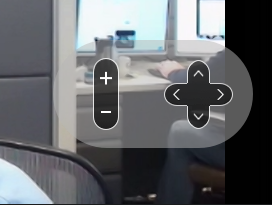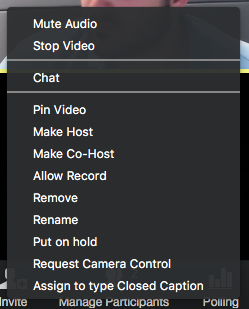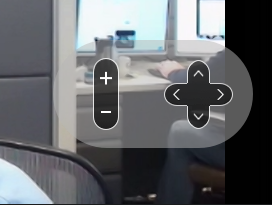Kamerasteuerung der Gegenstation
Überblick
Die Kamerasteuerung der Gegenstation ermöglicht es einem anderen Teilnehmer, die Kontrolle über Ihre Kamera zu übernehmen und die PTZ-Funktion (Pan-Tilt-Zoom, dt. Schwenken/Kippen/Zoomen) der Kamera zu nutzen. Dazu muss die Webcam über diese Funktionen verfügen. Der Host des Meetings ist der einzige Teilnehmer, der eine Kamerasteuerung der Gegenstation anfordern kann.
Kamerasteuerung der Gegenstation aktivieren
Konto
So aktivieren Sie die Funktion für alle Mitglieder in Ihrem Konto:
- Melden Sie sich im Zoom Web Portal als Administrator mit der Berechtigung zur Bearbeitung von Kontoeinstellungen an und klicken Sie auf Kontoeinstellungen.
- Navigieren Sie zur Option Kamerasteuerung der Gegenstation auf der Registerkarte Meeting, und stellen Sie sicher, dass die Einstellung aktiviert ist.
Ist die Einstellung deaktiviert, klicken Sie auf die Status-Umschaltfläche, um sie zu aktivieren. Wird ein Überprüfungsdialog angezeigt, wählen Sie Einschalten zur Bestätigung der Änderung aus.

- (Optional) Wenn diese Einstellung für alle Benutzer Ihres Kontos verbindlich sein soll, klicken Sie erst auf das Schlosssymbol und anschließend auf Sperren, um die Einstellung zu bestätigen.
Gruppe
So aktivieren Sie die Funktion für alle Mitglieder einer spezifischen Gruppe:
- Melden Sie sich im Zoom Webportal als Administrator mit der Berechtigung zur Bearbeitung von Benutzergruppen an und klicken Sie auf Gruppenverwaltung.
- Klicken Sie auf den Namen der Gruppe, dann auf die Registerkarte Einstellungen.
- Navigieren Sie auf der Registerkarte Meeting zur Option Kamerasteuerung der Gegenstation, und überprüfen Sie, ob die Einstellung aktiviert ist.
Ist die Einstellung deaktiviert, klicken Sie auf die Status-Umschaltfläche, um sie zu aktivieren. Wenn ein Bestätigungsdialogfeld angezeigt wird, wählen Sie Einschalten, um die Änderung zu bestätigen.

Hinweis: Wird die Option in Grau angezeigt, wurde sie auf Kontoebene gesperrt und muss auf dieser Ebene geändert werden. - (Optional) Wenn diese Einstellung für alle Benutzer in dieser Gruppe verbindlich sein soll, klicken Sie erst auf das Schlosssymbol und anschließend auf Sperren, um die Einstellung zu bestätigen.
Benutzer
So aktivieren Sie die Funktion zum eigenen Gebrauch:
- Melden Sie sich im Zoom Web Portal an und klicken Sie auf Meine Meetingeinstellungen (wenn Sie ein Kontoadministrator sind) oder Meeting-Einstellungen (wenn Sie ein Kontomitglied sind).
- Navigieren Sie auf der Registerkarte Meeting zur Option Kamerasteuerung der Gegenstation, und überprüfen Sie, ob die Einstellung aktiviert ist.
Wenn die Einstellung deaktiviert ist, klicken Sie auf die Status-Umschaltfläche, um sie zu aktivieren. Wenn ein Bestätigungsdialog angezeigt wird, wählen Sie Einschalten, um die Änderung zu bestätigen.

Hinweis: Erscheint die Option grau, wurde sie entweder auf Gruppen- oder Kontoebene gesperrt, und Sie müssen Ihren Zoom-Administrator kontaktieren.
Kamerasteuerung der Gegenstation verwenden
- Starten Sie ein Meeting.
- Wählen Sie im Meeting das Video des Teilnehmers aus, von dem Sie die Kamerasteuerung anfordern möchten, und wählen Sie Request Camera Control (Kamerasteuerung anfordern).
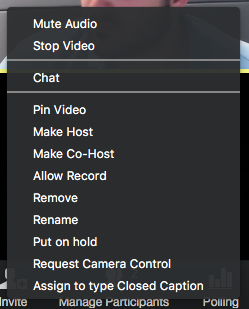
Hinweis: Wenn der Teilnehmer keine Kamera mit PTZ-Funktionen hat, können Sie keine Kamerasteuerung anfordern. - Die Gegenstation wird aufgefordert, die Kamerasteuerung zu genehmigen.
- Nach der Genehmigung werden die Bedienelemente zum Schwenken, Neigen und Zoomen der Kamera des Teilnehmers angezeigt.